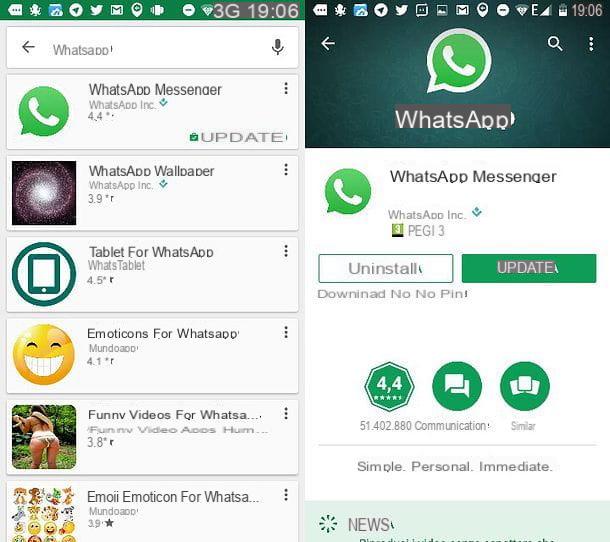Crie aliases

Via de regra, isso não é possível crie várias contas do Instagram com o mesmo e-mail, pois tal possibilidade pode causar eventos inesperados de vários tipos durante as operações que tornam o uso da caixa de e-mail essencial (por exemplo, redefinir a senha).
No entanto, é possível contornar essa limitação usando um recurso fornecido por vários provedores de e-mail: gli aliás. Um alias, na verdade, nada mais é do que um segundo endereço de e-mail, estruturalmente diferente do primeiro, que no entanto compartilha toda a caixa de correio com o último: a pasta de mensagens recebidas, mensagens enviadas, rascunhos, mensagens enviadas e assim por diante.
Além disso, a criação de um alias não requer a abertura de uma segunda conta de e-mail, pois também compartilha os dados de acesso com o perfil principal. Resumindo: é um verdadeiro "nome do meio" do mesmo endereço de e-mail.
Vamos dar um exemplo prático: imagine, por exemplo, que minha caixa de correio principal é @ iohounamail.com e que decido criar um alias, como [email protected]; embora, aparentemente, os dois endereços sejam diferentes, as mensagens destinadas a [email protected] irão para a mesma caixa de correio usada por @ iohounamail.com.
Além disso, se eu quisesse enviar uma nova mensagem, poderia escolher se usaria um ou outro endereço de e-mail indiscriminadamente, enquanto gerenciava tudo a partir da mesma caixa de correio. A técnica de aliasing foi introduzida principalmente para filtrar spam e distinguir entre os vários destinatários / remetentes de mensagens (trabalho, família, hobbies e assim por diante), mas pode ser usada efetivamente para criar vários perfis, incluindo os sociais, pertencentes ao mesmo. caixa de email.
Agora que você entende o conceito de aliases, é hora de agir e entender, na prática, como criá-los por meio de alguns dos serviços de e-mail mais populares: Gmail (Google), Outlook (Microsoft) e iCloud (Apple).
Aliases no Gmail
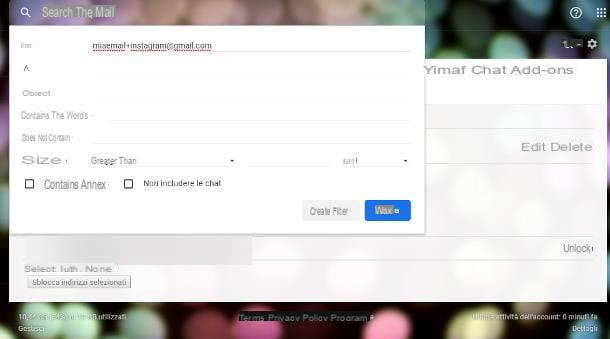
Em relação ao e-mail do Google, Gmail, não há necessidade de criar manualmente um alias, pois ele pode ser definido "em tempo real" durante o uso. Na prática, um alias do Gmail nada mais é do que uma "derivação" do endereço de e-mail principal, obtido adicionando ao nome de usuário deste último (a parte que precede a arroba) o símbolo + e outro pedaço de texto.
Se, por exemplo, seu endereço de e-mail do Gmail era [email protected], você pode criar apelidos do tipo [email protected], Ou [email protected] e assim por diante. Para utilizá-los, basta inseri-los como endereços de e-mail ao se cadastrar no serviço de seu interesse (neste caso, Instagram).
O Gmail não tem limites para a criação de aliases - você pode criar e usar quantos quiser. No entanto, pessoalmente, recomendo que você altere sua caixa de correio para que as mensagens de vários aliases sejam marcadas com rótulos diferentes.
Fazer isso é realmente simples: em primeiro lugar, conectado ao site do Gmail a partir de qualquer navegador de computador, faça login em sua conta, se necessário, clique no botão em forma de roda de engrenagem localizado na parte superior da caixa de entrada e escolha o item Configurações, a partir do menu que lhe é proposto.
Neste ponto, selecione a guia Filtros e endereços bloqueados (acima), clique no link Crie um novo filtro e insira o alias de e-mail de seu interesse no campo A anexado ao formulário que lhe é proposto.
Em seguida, clique no botão Criar filtro, coloque a marca de seleção ao lado do item Aplique o rótulo e use o menu suspenso Escolha o rótulo ... para selecionar o marcador a ser aplicado às mensagens destinadas ao alias. Se necessário, você pode criar um novo rótulo clicando no item Novo rótulo ... anexado ao menu que é proposto a você.
Quando terminar, clique no botão Criar filtro para aplicar as alterações: a partir de agora, as mensagens destinadas ao alias serão marcadas com o rótulo previamente especificado. Para ver os rótulos criados, você pode usar a seção Mais do Gmail Web (à esquerda) ou o menu principal do aplicativo Gmail para Android e iOS (acessível ao tocar no botão ☰ localizado no canto superior esquerdo).
Aliases no Outlook
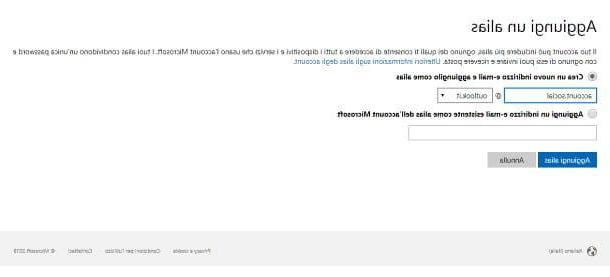
em relação a Outlook, as coisas são um pouco diferentes: ao contrário do que vimos no Gmail, os aliases devem ser definidos antes de serem usados. Para fazer isso, conecte-se a esta página da web usando um navegador de computador e faça login em sua conta, se necessário.
Assim que o site estiver totalmente carregado, coloque a marca de seleção ao lado do item Crie um novo endereço de e-mail e adicione-o como um alias, digite oendereço postal eletrônicos que você pretende usar como um alias no campo apropriado, selecione o domínio (por exemplo, outlook.com ou outlook.com) no menu suspenso imediatamente adjacente e clique no botão Adicionar alias.
Também neste caso, meu conselho pessoal é criar um filtro que possa "sequestrar" mensagens de e-mail em uma pasta específica: conecte-se, portanto, a esta página do Outlook, insira seus dados de login, se necessário, e clique no botão Adicionar nova regra localizado na próxima tela.
Feito isso, insira um nome para atribuir ao filtro, define o menu suspenso Adicione uma condição no item "UMA" e insira o endereço do alias que você criou anteriormente na caixa de texto ao lado dele.
Finalmente, escolha a voz Mover para no menu suspenso Escolha uma ação e use o menu suspenso próximo a ele para escolher a pasta na qual mover as mensagens recebidas no alias (você também pode criar uma nova escolhendo o item apropriado). Quando terminar, clique no botão ressalva localizado no topo.
Aliases no iCloud
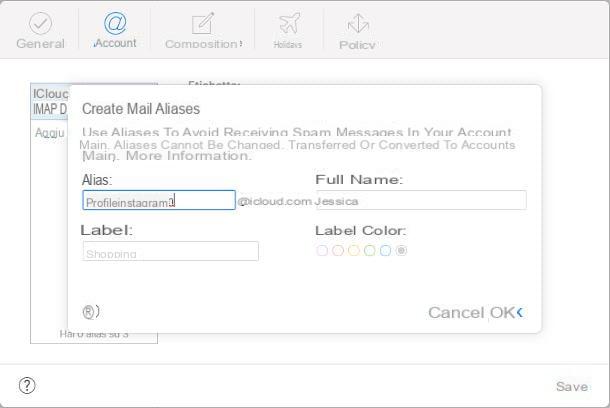
As etapas envolvidas na criação de um alias em iCloud são bastante semelhantes aos vistos no Outlook: para começar, conecte-se à caixa de correio do iCloud usando um navegador de computador e, após fazer o login, clique no botão em forma de dengrenagem, inferior esquerdo e, em seguida, na guia Conta, anexado à tela que é proposta a você.
Em seguida, clique na entrada Adicionar um alias ..., especifique o endereço de e-mail a ser atribuído ao alias no campo de texto aliás, especifique umetiqueta (Com art. Instagram) e a respectiva cor usando os campos apropriados e clique no botão OK, para concluir e criar o alias, que pode ser acessado selecionando o rótulo previamente especificado na caixa de e-mail.
O iCloud, no momento em que este livro foi escrito, permite que você crie no máximo 3 aliases por conta.
Como criar várias contas do Instagram com o mesmo e-mail
Depois de terminar de criar os aliases para usar para esse propósito, é hora de agir e descobrir como criar várias contas do instagram com o mesmo e-mail usando este "truque".
Na prática, tudo se resume a criar um ou mais perfis usando o procedimento clássico fornecido pelo Instagram, indicando o endereço de e-mail principal na primeira conta (se você já tem um perfil associado a ela, pode pular esta etapa), e os aliases de correio criados ad-hoc nos seguintes: abaixo explicarei tudo em detalhes.
smartphones">smartphones
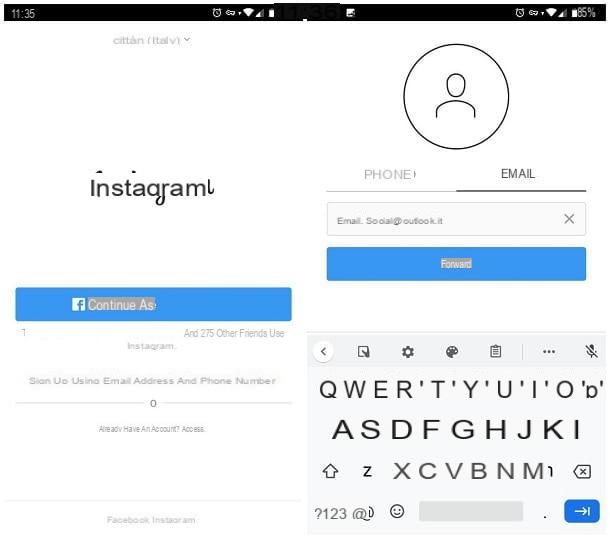
Se é sua intenção criar duas ou mais contas Instagram com o mesmo e-mail através do seu smartphone, baixe o aplicativo oficial da rede social para Android ou iOS, inicie-o e, se ainda não tiver um perfil Instagram pareado com o e-mail principal , toque na voz Registe-se localizado na parte inferior da tela de boas-vindas.
Agora você pode prosseguir com a criação da primeira conta: para fazer isso, toque na opção Inscreva-se por telefone ou e-mail, vá para o formulário relacionado aemail, digite oendereço postal principal no campo apropriado e toque no botão para a frente.
Em seguida, insira o seu nome e sobrenome, especifique um senha para ser associado à conta e escolher se sincronizar contatos usando os itens apropriados localizados na parte inferior da tela; agora, se você gosta do nome de usuário atribuído a você pelo serviço, toque no botão para a frente, caso contrário, toque no item Mude o seu nome de usuário e insira aquele que melhor se adapta a você.
Estamos quase lá: especifique se deseja ou não conectar seu perfil do Instagram ao Facebook, pressionando o botão Conecte ao Facebook, ou se deve evitar esta etapa pressionando o botão Salta e indica se procure seus contatos novas pessoas a seguir. Finalmente, especifique se adicionar uma foto ao perfil e, ao terminar, pressione os botões ressalva e final, para concluir a criação da nova conta.
Agora, se você deseja prosseguir imediatamente com a criação da nova conta do Instagram associada ao mesmo e-mail, usando o alias criado anteriormente, ou para adicionar este último a um perfil existente, toque no ícone em forma de Omino (ou em seu avatar) localizado na parte inferior direita, pressione o botão ☰ localizado na parte superior (sempre à direita) e toque no item Configurações residente na parte inferior do painel que é proposto a você.
Neste ponto, toque no item Adicionar conta (ou a voz Sair, você deseja sair e usar apenas a nova conta que vai criar) e, quando chegar à próxima tela do aplicativo, toque no item Registe-se localizado na parte inferior. Feito isso, siga os mesmos passos vistos acima para criar o segundo perfil do Instagram, tendo o cuidado de indicar, ao invés do e-mail principal, oaliás secundário que você criou anteriormente.
Para mais informações sobre o procedimento de registro no Instagram, sugiro que você dê uma olhada no guia que dediquei inteiramente a este tópico.
Computador
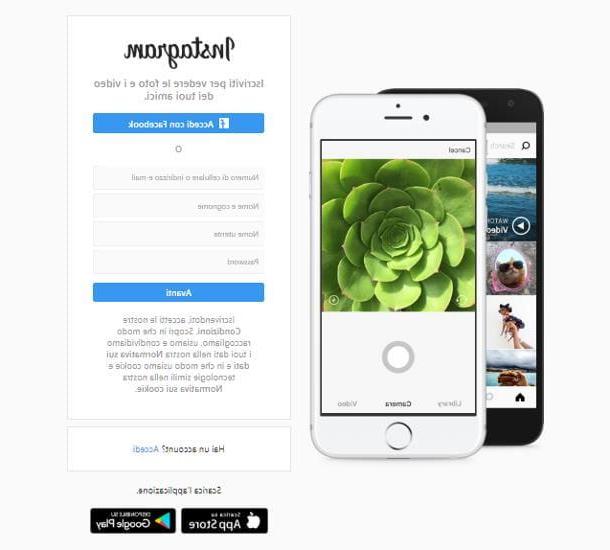
Se essa é sua intenção crie várias contas do Instagram usando o mesmo e-mail através do computador e ainda não tem uma conta associada ao e-mail principal, ligado à página inicial da rede social e preencha o formulário que lhe é proposto com os dados solicitados: email address (o principal), o seu nome e sobrenome, tem username de sua escolha, um senha para acessar o perfil e, ao terminar, clique no botão para a frente.
Em seguida, especifique se você tem 18 anos ou mais ou menos de 18 anos colocando a marca de seleção ao lado do item apropriado e clique no botão novamente para a frente para concluir a criação do perfil, que fica imediatamente ativo.
Usando a tela proposta posteriormente, você pode escolher as pessoas a seguir; se, por outro lado, deseja personalizar o seu perfil, clique emOmino localizado no canto superior direito e, a seguir, no botão Edite seu perfil e usar os campos e entradas que são propostas a você para personalizar sua página pessoal (você pode adicionar uma foto de perfil, alterar seu nome de usuário, site, biografia, etc.) Quando terminar, clique no botão submeter localizado na parte inferior da página para confirmar as alterações feitas.
Agora, para prosseguir com a criação da segunda conta, você deve se desconectar daquela que acabou de configurar: para fazer isso, clique no botãoOmino localizado no canto superior direito e, a seguir, no botão em forma deengrenagem localizado próximo ao seu nome de usuário e, para se desconectar do perfil atualmente em uso, pressione o botão Sair anexado ao menu que é proposto a você.
Neste ponto, basta criar o novo perfil seguindo os mesmos passos vistos há pouco, tomando o cuidado de usar o alias criado ad-hoc para o perfil Instagram adicional.
Se você estiver usando o Windows 10, também pode se inscrever no Instagram por meio do aplicativo de rede social oficial disponível na Microsoft Store. Depois de fazer o download e instalá-lo, inicie-o a partir de menu Iniciar (o ícone em forma de bandeira no canto inferior esquerdo da tela), clique no item Inscreva-se por telefone ou e-mail e siga o mesmo procedimento de registro válido para smartphones">smartphones.
Depois de criar seu primeiro perfil, clique no botão em forma de Omino localizado no canto inferior direito e, a seguir, no botão em forma deengrenagem localizado na próxima tela, clique na entrada Adicionar conta localizado na barra de navegação esquerda (se, por outro lado, você deseja sair e usar apenas a nova conta que vai criar, pressione no item Sair).
Uma vez na próxima tela do aplicativo, clique no item Registe-se colocado na parte inferior e crie uma segunda conta usando o mesmo procedimento visto acima, tendo o cuidado de usar o alias do email em vez do endereço de email principal.
Como usar várias contas do Instagram ao mesmo tempo
Deixe-me adivinhar: agora que você finalmente conseguiu criar vários perfis do Instagram que, de alguma forma, referem-se à mesma caixa de correio, gostaria de poder gerenciá-los ao mesmo tempo, sem ter que sair e voltar a cada Tempo? Então esta é a seção que mais se adequa a você: nos parágrafos a seguir mostro como obter este resultado tanto no smartphone quanto no computador.
smartphones">smartphones
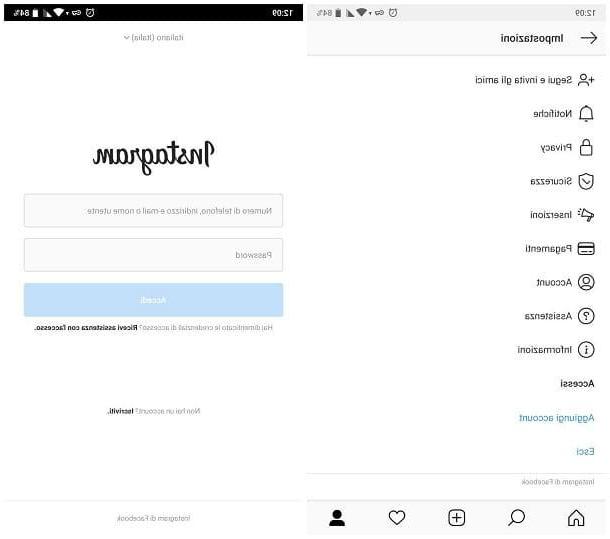
No momento em que este guia foi escrito, o aplicativo Instagram para Android e iOS permite que você gerencie até 6 contas diferentes ao mesmo tempo. Para poder adicionar uma nova conta para gerenciar, você deve seguir o mesmo procedimento que expliquei acima: inicie, portanto, o aplicativo de rede social, toque no ícone em forma de Omino (canto inferior direito) para acessar o perfil configurado atualmente e toque nos botões ☰ e Configurações para ver as opções de gestão do mesmo.
Neste ponto, toque no item Adicionar conta anexado à seção Acessos e, usando o formulário que é proposto a você, faça login na segunda conta do Instagram criada anteriormente. Para alternar rapidamente entre contas, toque noOmino localizado no canto inferior direito, toque no nome do perfil atualmente conectado (localizado no canto superior esquerdo) e selecione a conta que deseja usar no painel que é proposto a você.
Computador
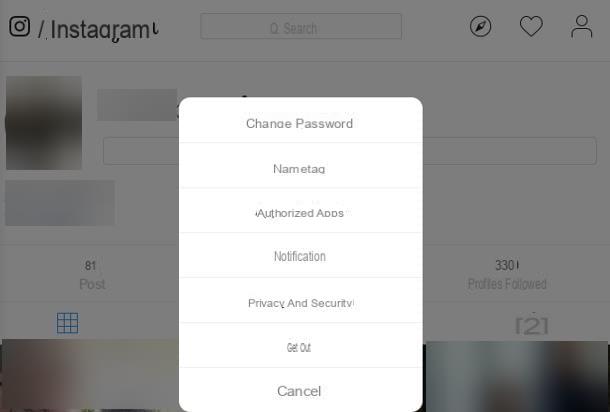
Se for sua intenção gerenciar várias contas do Instagram juntas por meio do aplicativo oficial para janelas 10, então saiba que a mesma fala já vista acima se aplica: se necessário, você pode configurar até 6 contas diferentes dentro dela.
Para fazer isso, inicie o programa, clique noOmino colocado no canto inferior direito e, em seguida, no botão em forma deengrenagem localizado na tela aberta posteriormente.
Neste ponto, role a barra de navegação esquerda até chegar ao item Adicionar conta, clique nele e acesse o segundo perfil usando o formulário que é proposto a você. Para alternar rapidamente entre contas, clique noOmino colocado no canto inferior direito, depois no seu username localizado na parte superior da tela de gerenciamento de perfil e selecione a conta que deseja usar na lista que é proposta a você.
Quanto ao uso de várias contas do Instagram via navegador, não acho que tenho boas notícias para você, já que a interface da web do Instagram usa apenas uma conta por vez.
Se for sua intenção sair do perfil ao qual está conectado no momento, vá para a página principal do Instagram, clique no botãoOmino localizado no canto superior direito e, a seguir, no ícone doengrenagem residente próximo ao seu nome de usuário e selecione a entrada Sair no menu exibido. Feito isso, você pode fazer login na rede social usando uma conta diferente.
Se necessário, no entanto, você pode usar alguns pequenos truques para controlar duas contas Instagram juntos: por exemplo, você tem a possibilidade de fazer login na rede social em dois ou mais navegadores diferentes (por exemplo, Google Chrome e Edge, este último já incluído no Windows) ou, novamente, use a navegação anônima para acessar temporariamente a segunda conta.
Como criar várias contas do Instagram com o mesmo e-mail